
Isi kandungan:
- Langkah 1: Gambaran Keseluruhan Reka Bentuk, Susun atur dan Model
- Langkah 2: Membuat Pembukaan
- Langkah 3: Membuat Pemasangan LED
- Langkah 4: Membuat Pemegang Sensor
- Langkah 5: Reka Bentuk Litar
- Langkah 6: Susun atur dan Pemasangan PCB
- Langkah 7: Panjangkan Kabel Sensor
- Langkah 8: Perhimpunan
- Langkah 9: Perisian dan Penyediaan Firmware
- Langkah 10: Selesaikan
- Pengarang John Day [email protected].
- Public 2024-01-30 11:07.
- Diubah suai terakhir 2025-01-23 15:00.

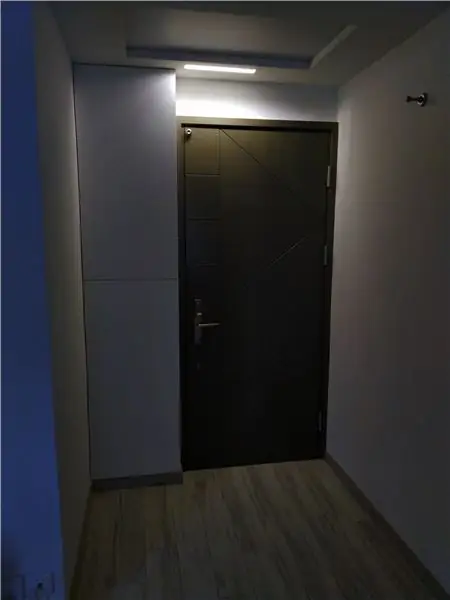
Saya mahu memasang pencahayaan automatik di pintu masuk rumah. Dalam kebanyakan kes, suis penginderaan gerakan PIR (Passive Infrared Sensor) dan lampu akan berfungsi tetapi saya menjatuhkan idea ini, kerana sensor yang dilampirkan di luar kelihatan kekok.
Matlamat saya dalam projek ini:
- Pandangan pencahayaan harus kelihatan sederhana dan berprofil rendah.
- Saya juga berminat untuk mencuba perkara baru dan mengesahkan idea baru dalam projek ini:
- Gunakan Percetakan 3D untuk geometri kompleks.
- Reka Bentuk Litar, Susun atur PCB dan Prototaip untuk elektronik.
- Saya telah menggunakan ESP32 WiFi-MCU (Microcontroller) sebelum ini. Oleh kerana kita dapat berinteraksi dengan MCU melalui pelayan http, bukankah lebih senang jika kita mempunyai antara muka berasaskan web untuk membaca isyarat sensor dan menetapkan parameter pencahayaan?
Berdasarkan idea-idea ini saya membuat Mockup dan mengesahkan ia berfungsi; Saya merancang dan membuat sistem pencahayaan.
Catatan:
- Dimensi fizikal yang dinyatakan dalam projek ini adalah untuk menerangi kawasan seluas 1m x 1.5m. Anda boleh menggunakannya sebagai rujukan untuk mengukur reka bentuk anda.
- Sebilangan kerja dalam projek ini mungkin berbahaya, mengambil langkah berjaga-jaga sebelum melakukan ujian dan pemasangan.
- Saya tidak mempunyai semua peralatan dan alat untuk membuat komponen. Hasilnya, saya menyerahkan pekerjaan percetakan 3D dan pembuatan PCB ke studio profesional. CAD seperti Fusion 360 dan EAGLE banyak membantu dalam senario ini. Saya akan bercakap lebih banyak di bahagian kemudian.
Langkah 1: Gambaran Keseluruhan Reka Bentuk, Susun atur dan Model
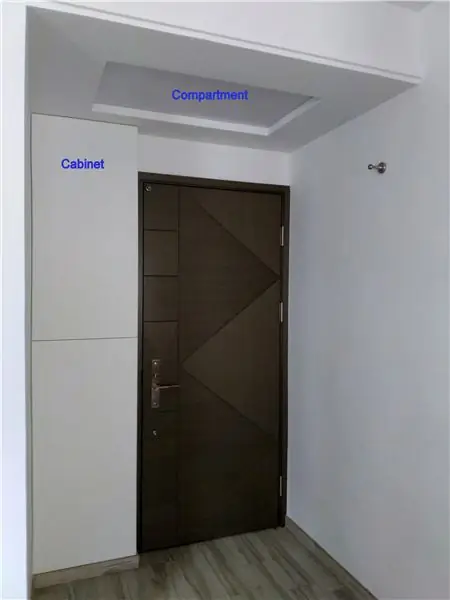



Idea saya adalah membuat sistem pencahayaan "bersembunyi" di dalam petak kayu, tetapi membiarkan pencahayaan melalui bukaan.
Saya menggunakan Fusion360 untuk memodelkan keseluruhan pemandangan terlebih dahulu. Anda boleh mengunjungi Tutorial mengenai cara menggunakannya. CAD banyak membantu visualisasi yang lebih baik dalam fasa reka bentuk.
Sebagai contoh, kami menggunakan sensor inframerah untuk mengesan mana-mana orang yang menghampiri dan menghidupkan lampu. Oleh itu, sensor mesti meletakkan kedudukan dengan tepat. Kita hanya dapat melukis jalur sinar Inframerah dalam model. Putar dan gerakkan sensor dengan cara yang kita mahukan tanpa pengiraan yang rumit sebelumnya.
Akhirnya, saya berjaya dengan cara ini:
- Buat Pembukaan dan pasang pemasangan LED di atasnya.
- Photoresistor untuk memeriksa sama ada bilik cukup gelap untuk menerangi.
- Saya menggunakan 2 Sensor Inframerah jarak jauh untuk mengesan jika ada orang yang menghampiri pintu masuk, menyalakan lampu jika dia cukup dekat.
- Sensor Inframerah jarak jauh lain untuk memeriksa sama ada pintu terbuka.
- Pembukaannya sempit dan dengan itu kita perlu meletakkan sensor pada kedudukan yang tepat. Kami juga memerlukan reflektor untuk mengarahkan cahaya LED melalui bukaan. Kami dapat 3D-Print satu bahagian (Pemegang Sensor) untuk memenuhi 2 tujuan ini.
- Pemantauan sistem dan penyesuaian parameter melalui WiFi: Apakah bacaan sensor sekarang? Sejauh mana menghidupkan lampu? Seberapa gelap cahaya harus menyala? Berapa lamakah lampu harus terus menyala? Kita boleh mengawal pencahayaan melalui penyemak imbas web dengan menggunakan WiFi MCU seperti ESP32.
Langkah 2: Membuat Pembukaan
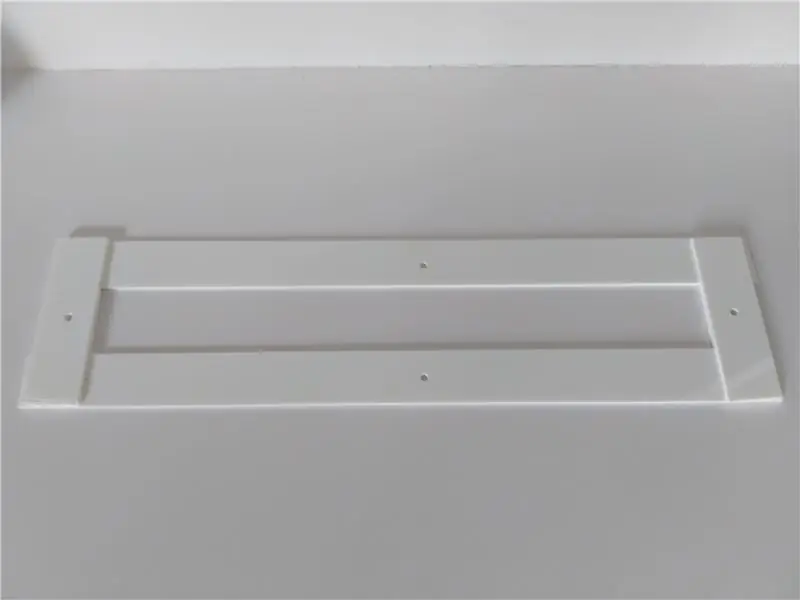


Alat:
- Pembaris Square
- Gergaji tangan atau berkuasa elektrik.
- Bor - gerudi tangan atau pemacu elektrik yang mampu menggerudi kayu dan plastik.
- Fail
- Trowel, Kertas Pasir dan Berus Cat - untuk mengembalikan permukaan ke keadaan dan warnanya yang asal.
Bahan:
- Jalur akrilik - Bahan yang diikis halus dengan syarat cukup tebal (~ 5mm)
- Plaster
- Cat Dalaman
Prosedur:
- Buat templat akrilik untuk menentukan dimensi bukaan. Saya susun 4 helai akrilik dan lekatkan bersama. Gunakan pembaris segi empat sama untuk memastikan mereka berada 90 darjah antara satu sama lain. Ukuran bukaan adalah 365mm X 42mm.
- Buat 4 lubang pemasangan pada templat, kemudian pasangkannya ke petak menggunakan skru.
- Bor lubang di sepanjang tepi dan melihat kawasan yang tidak diingini.
- Gunakan fail untuk membuang lebihan bahan dan jadikan tepi lurus di sepanjang templat.
- Keluarkan templat. Sapukan plaster pada lubang pelekap dan permukaan kayu.
- Pasir permukaannya dan sapukan plaster. Ulangi langkah-langkah ini sehingga permukaannya licin.
- Warnakan permukaan.
Langkah 3: Membuat Pemasangan LED

Alat:
- Gergaji - gergaji tangan atau elektrik.
- Bor - gerudi tangan atau pemandu elektrik yang boleh menggerudi kayu dan plastik.
- Stripper Wayar
- Besi pematerian
Bahan:
- Tiub dan pemegang PVC Ø20mm.
- Mentol dan soket LED 5W G4 x5
- Kabel elektrik
- Kawat pateri
- Dengar tiub pengecutan
Prosedur:
- Potong panjang tiub PVC 355mm sebagai badan lampu.
- Pasang Dua pemegang tiub di kedua hujungnya sebagai pendirian.
- Bor lima lubang 17mm pada tiub PVC untuk soket LED.
- Masukkan soket LED dan pastikan kabel cukup panjang untuk keluar dari tiub, panjangkan kabel sekiranya terlalu pendek. Oleh kerana kita akan menggunakan lampu LED 5W G4 sebagai sumber cahaya, arus akan ~ 23mA untuk sumber 220VAC. Saya menggunakan wayar pita AWG # 24 untuk menyolder kabel asal. Gunakan tiub pengecutan untuk melindungi kawasan bersendi.
- Pasang mentol LED ke soket LED.
- Sambungkan lampu LED secara selari.
Langkah 4: Membuat Pemegang Sensor

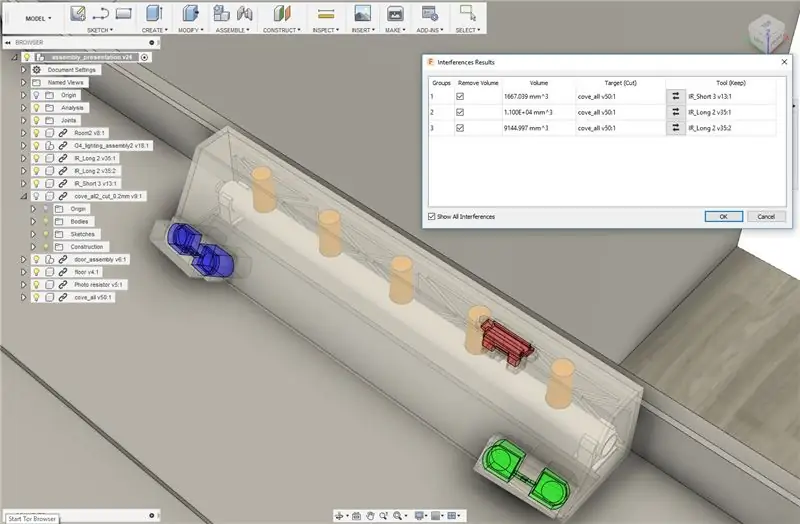
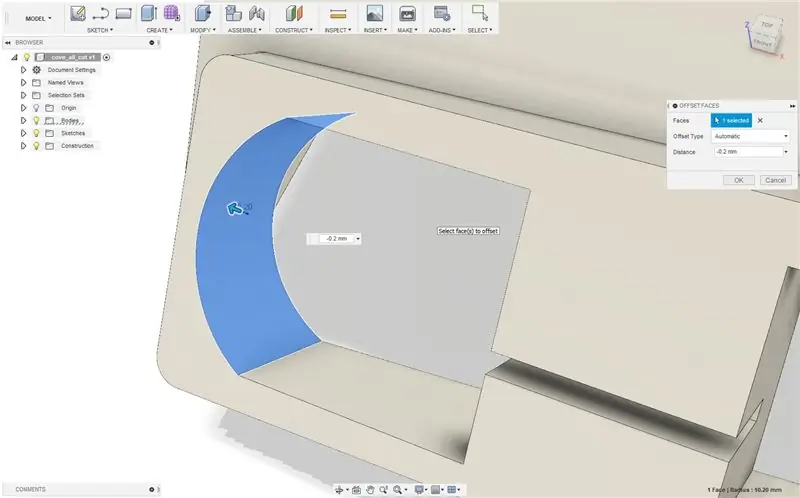
Saya menggunakan Fusion360 untuk memodelkan pemegang sensor terlebih dahulu. Untuk memudahkan pemasangan dan pembuatan, pemegang sensor juga berfungsi sebagai pemantul cahaya dan mereka adalah satu bahagian. Pemegang sensor harus mempunyai rongga pemasangan yang sesuai dengan bentuk sensor Range IR. Ini dapat dilakukan dengan mudah semasa menggunakan Fusion360:
- Import dan letakkan sensor dan pemegang sensor ke kedudukan yang diinginkan [seperti yang ditunjukkan pada langkah2]
- Gunakan arahan gangguan untuk memeriksa kelantangan yang tumpang tindih antara pemegang dan sensor.
- Simpan sensor dan keluarkan isipadu yang tumpang tindih di pemegangnya.
- Simpan model sebagai bahagian baru. Rongga pemasangan kini mempunyai bentuk sensor!
- Kita juga harus mempertimbangkan toleransi pembuatan: Toleransi dimensi sensor ialah ± 0.3mm dan toleransi pembuatan percetakan 3D ialah ± 0.1mm. Saya membuat offset 0.2mm ke luar pada semua permukaan kontak rongga untuk memastikan pelepasan sesuai.
Model dihantar ke studio untuk percetakan 3D. Untuk mengurangkan kos pembuatan, saya menggunakan ketebalan kecil 2mm dan membuat corak kosong untuk menjimatkan bahan.
Waktu penyelesaian percetakan 3D adalah sekitar 48 jam dan berharga ~ US $ 32. Bahagian yang sudah siap sudah diampelas ketika saya menerima, tetapi terlalu kasar. Oleh itu, saya memperhalus permukaan dengan kertas pasir basah 400 grit, diikuti dengan menyemburkan bahagian dalam dengan cat putih.
Langkah 5: Reka Bentuk Litar
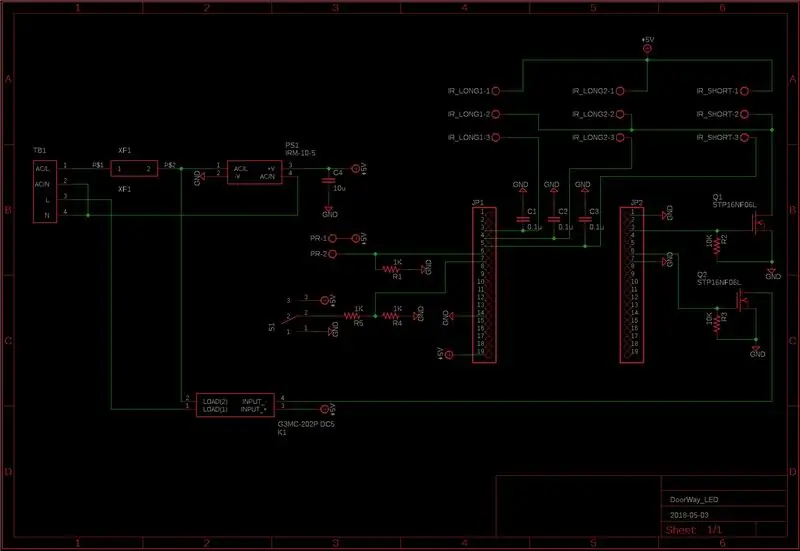
Matlamat dan pertimbangan
- Saya tidak mempunyai ketuhar reflow solder, jadi hanya bahagian dalam Pakej DIP sahaja yang dipertimbangkan.
- Reka bentuk papan tunggal: PCB mengandungi semua komponen termasuk unit bekalan kuasa AC-DC.
- Penjimatan tenaga: Hidupkan sensor dan lampu LED hanya apabila pintu masuk cukup gelap.
- Konfigurasi jauh: tetapkan parameter MCU melalui WiFi.
Bagaimana litar berfungsi
- Input kuasa AC melalui Kotak Terminal (TB1), dengan perlindungan Fuse (XF1).
- Bekalan Kuasa AC-DC miniatur (PS1) digunakan untuk membekalkan kuasa 5VDC ke papan ESP32 MCU (JP1 & 2) dan sensor.
- WiFi MCU ESP32 (NodeMCU-32S) membaca isyarat voltan dari Photoresistor (PR) menggunakan saluran ADC (ADC1_CHANNEL_7). Hidupkan MOSFET (Q1) melalui GPIO pin22 untuk menghidupkan ketiga-tiga sensor infra-merah jika isyaratnya lebih rendah daripada ambang.
- 3 Saluran ADC yang lain (ADC1_CHANNEL_0, ADC1_CHANNEL_3, ADC1_CHANNEL_6) untuk 3 output isyarat sensor inframerah (IR_Long_1, IR_Long_2, IR_Short). Sekiranya isyarat lebih tinggi daripada ambang, hidupkan MOSFET (Q2) melalui GPIO pin 21, yang menghidupkan SSR (K1) dan menyalakan Lampu LED yang disambungkan pada TB1.
- MCU memeriksa sama ada WiFi Toggle (S1) dihidupkan melalui (ADC1_CHANNEL_4), menjalankan WiFi Task untuk membenarkan parameter yang ditetapkan dalam MCU.
Senarai bahagian
- NodeMCU-32S x1
- Bekalan Kuasa Maksud Sumur IRM-10-5 x1
- Relay Keadaan Pepejal Omron G3MC-202P-DC5 x1
- STP16NF06L N-Channel MOSFET x2
- Sensor Pengukur Jarak Sharp GP2Y0A710K0F x2
- Sensor Pengukur Jarak Sharp GP2Y0A02YK0F x1
- Header Wanita 2.54mm -19 pin x2 (atau gabungan tajuk untuk menjadikannya 19 pin)
- HB-9500 9.mm jarak Terminal Blok 4-pin2 (HP-4P) x1
- Penyambung Blok Terminal jarak antara KF301 5.08mm 2-pin x1
- Penyambung Blok Terminal jarak antara KF301 5.08mm 3-pin x3
- SS-12D00 1P2T Toggle Switch x1
- Pemegang Fius BLX-A x1
- Fius 500mA
- PhotoResistor x1
- 1k Perintang Ohm x3
- Kapasitor 0.1uF x3
- Kapasitor 10uF x1
- Skru Nilon M3X6mm x6
- M3X6mm Nylon counterersunk screws x4
- M3X8mm Nylon spacer x4
- M3 Nylon kacang x2
- Kandang plastik (saiz lebih besar daripada 86mm x 84mm)
- Perintang 2W 33k Ohm x1 (Pilihan)
Perhatikan bahawa LED kuasa rendah mungkin masih menyala walaupun Solid State Relay OFF, ini adalah kerana snubber di dalam solid-state relay. Anda mungkin memerlukan perintang dan kapasitor yang disambungkan selari dengan Lampu LED untuk menyelesaikan masalah ini.
Langkah 6: Susun atur dan Pemasangan PCB
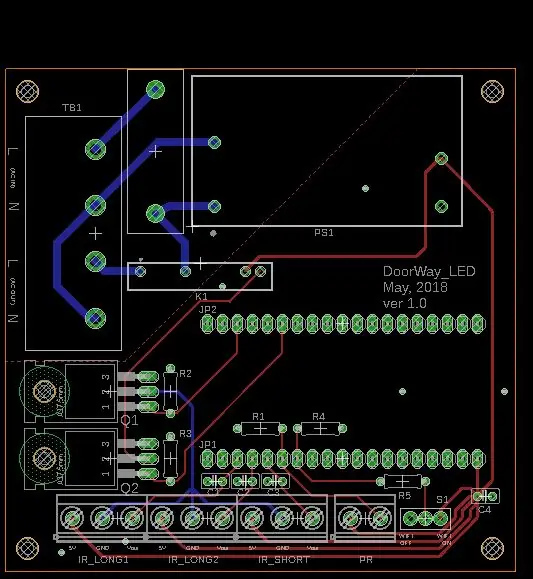


Kita boleh menggunakan prototaip PCB universal untuk membuat litar. Tetapi saya cuba menggunakan EAGLE CAD untuk merancang skema dan susun atur. Gambar papan (fail Gerber) dihantar ke PCB Prototyping Studio untuk fabrikasi.
Papan FR4 2 lapisan dengan tembaga 1oz digunakan. Ciri-ciri seperti Lubang Pemasangan, Lubang Bersalut, Perataan Pateri Air Panas, Lapisan pelindung solder, teks Silkscreen (baik.. sekarang mereka menggunakan percetakan jet-ink) disertakan. Kos pembuatan PCB 10pcs (MOQ) ialah ~ US $ 4.2 - harga yang berpatutan dengan kualiti kerja seperti itu.
Ada tutorial yang baik untuk menggunakan EAGLE untuk reka bentuk PCB.
Dari Sparkfun:
- Menggunakan EAGLE: Skematik
- Menggunakan EAGLE: Susun atur Papan
Tutorial Youtube yang baik oleh Ilya Mikhelson:
- Tutorial Eagle PCB: Skematik
- Tutorial Eagle PCB: Susun atur
- Tutorial Eagle PCB: Menyelesaikan Reka Bentuk
- Tutorial Eagle PCB: Perpustakaan Tersuai
Masukkan komponen ke PCB dan pematerian di bahagian belakang. Kuatkan Relay Keadaan Pepejal, kotak fius dan kapasitor dengan gam panas. Lubang lubang di bahagian bawah penutup plastik dan pasang spacer nilon. Buat bukaan di dinding sisi untuk membolehkan sambungan kabel. Pasang Pemasangan PCB di atas spacer.
Langkah 7: Panjangkan Kabel Sensor

Kabel sensor asal terlalu pendek dan memerlukan sambungan. Saya menggunakan kabel isyarat 22AWG terlindung untuk mengurangkan bunyi daripada mengganggu voltan isyarat. Menyambungkan pelindung ke sensor Ground, sementara Vcc dan Vo ke wayar lain. Lindungi sendi dengan tiub pengecutan.
Panjangkan fotoresistor dengan cara yang sama.
Langkah 8: Perhimpunan

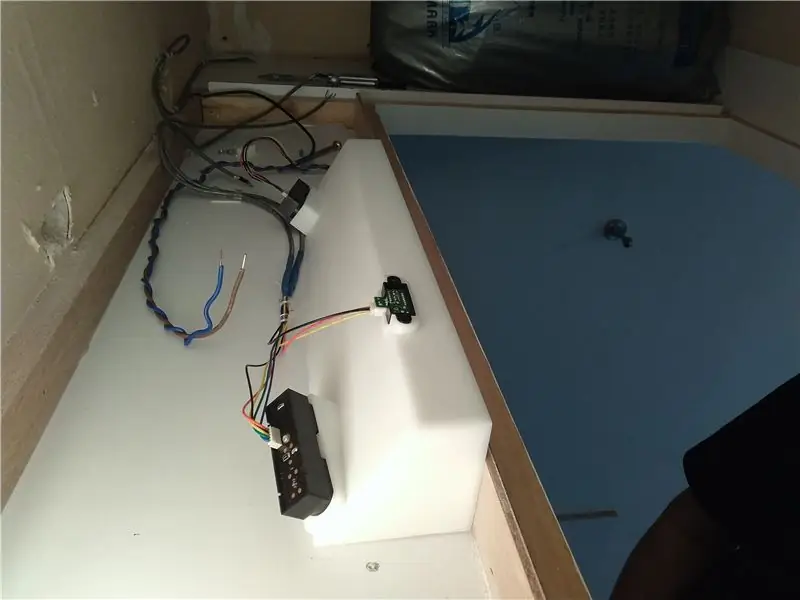

- Pasang pemasangan LED, sapukan silikon atau gam panas ke dudukan dan pasangkannya di petak.
- Pasang pemegang sensor untuk menutup unit LED. Pasang 3 sensor infra-merah ke pemegang sensor.
- Bor lubang Ø6.5mm di petak berhampiran sudut. Masukkan fotoresistor, betulkan dan kabel dengan menggunakan gam panas.
- Pasang kandang yang mengandungi litar kawalan ke dinding.
- Buat sambungan wayar berikut:
- Sumber Kuasa AC ke "AC IN" litar.
- Daya lampu LED ke "AC OUT" litar.
- Sensor inframerah: Vcc ke "5V", GND ke "GND", Vo ke "Vout" di litar
- Photoresistor hingga "PR" di litar.
Langkah 9: Perisian dan Penyediaan Firmware
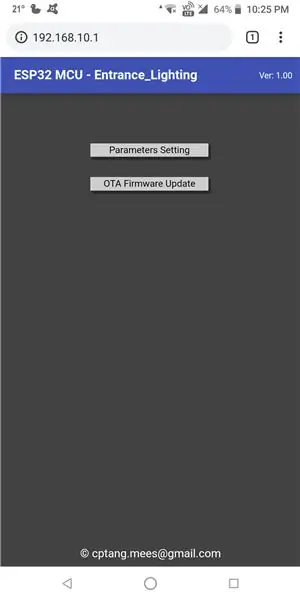
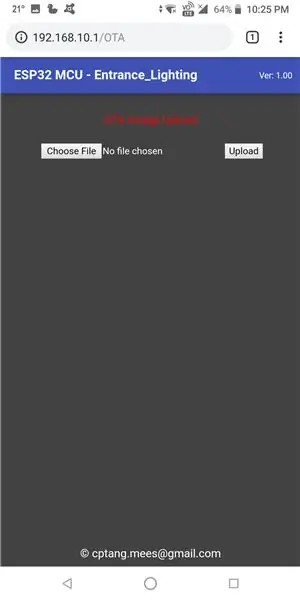
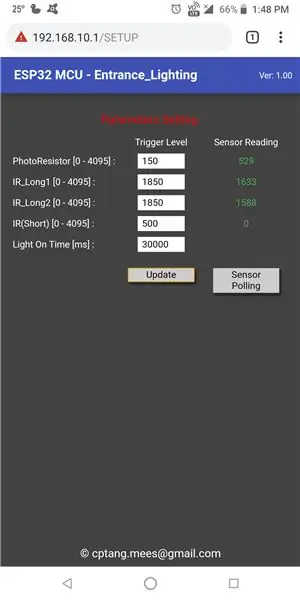
Kod sumber Firmware boleh dimuat turun di Pautan GitHub ini.
Hidupkan butang Toggle WiFi dan Hidupkan peranti. MCU akan memasuki mod SoftAP secara lalai dan anda boleh menyambung ke Titik Akses "ESP32_Entrance_Lighting" melalui WiFi.
Pergi ke 192.168.10.1 di penyemak imbas dan akses fungsi berikut:
- Kemas kini Firmware OTA melalui muat naik penyemak imbas.
- Tetapan Parameter:
- PhotoResistor - Tahap Pencetus Fotoristor di bawah yang akan dihidupkan oleh sensor (julat 12bit ADC 0-4095)
- IR_Long1 - Jarak di bawah Sensor Inframerah Jarak Jauh 1 yang akan menghidupkan lampu (julat ADC 12bit 0-4095)
- IR_Long2 - Jarak di bawah Sensor Inframerah jarak jauh 2 yang akan menghidupkan lampu (julat ADC 12bit 0-4095)
- IR_Short - Jarak di bawah Sensor Inframerah jarak pendek yang akan menghidupkan lampu (julat ADC 12bit 0-4095)
- Waktu Terang Cahaya - Tempoh lampu menyala (milisaat)
Klik "Kemas kini" akan menetapkan tahap pencetus ke nilai di kotak teks.
Klik "Sensor polling" pembacaan sensor ini akan diperbaharui setiap saat, dengan syarat tahap cahaya lebih rendah daripada tahap pencetus photoresistor.
Langkah 10: Selesaikan
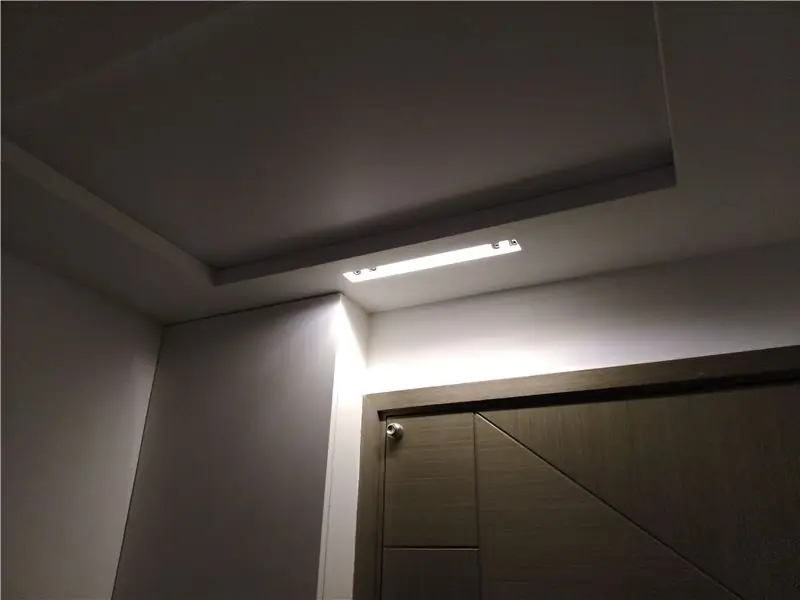
Beberapa pemikiran mengenai peningkatan selanjutnya:
- Mod tidur dalam MCU / koprosesor Daya Rendah Ultra untuk mengurangkan penggunaan tenaga.
- Menggunakan soket web / soket web selamat dan bukannya mesej HTTP tradisional untuk tindak balas yang lebih pantas.
- Penggunaan komponen kos rendah seperti sensor jarak laser.
Kos bahan untuk projek ini sekitar US $ 91 - agak mahal tetapi saya rasa patut untuk mencuba barang baru dan meneroka teknologi.
Projek selesai dan berjaya. Semoga anda menikmati Instructable ini.
Disyorkan:
MicroPython dengan harga Murah $ 3 ESP8266 WeMos D1 Mini untuk Log Masuk Suhu 2x, Wifi dan Statistik Mudah Alih: 4 Langkah

MicroPython dengan harga Murah $ 3 ESP8266 WeMos D1 Mini untuk Log Masuk Suhu 2x, Wifi dan Statistik Mudah Alih: Dengan cip / peranti ESP8266 kecil yang murah, anda boleh log data suhu di luar, di dalam bilik, rumah hijau, makmal, bilik penyejuk atau tempat-tempat lain secara percuma. Contoh ini akan kami gunakan untuk mencatat suhu bilik penyejuk, di dalam dan di luar. Peranti akan
Kunci Log Masuk Windows DIY: 5 Langkah

Kunci Masuk Windows DIY: Adakah anda bosan dengan tingkap yang meminta anda kata laluan anda setiap kali anda masuk? Baiklah anda boleh menyiapkan pin; senang diingat kan? Namun, pin tidak begitu selamat, terutamanya jika anda menggunakan komputer riba di khalayak ramai, lebih mudah ditangkap daripada
LED 12v untuk Masuk ke dalam Kereta: 4 Langkah

LED 12v untuk Masuk ke dalam Kereta: CATATAN: SEBELUM MEMBACA. Ini kembali ketika bahasa Inggeris saya betul-betul teruk. Saya minta maaf. Lampu LED efisien, boleh bertahan lama, tetapi jika anda membeli lampu LED dengan beberapa LED yang tidak dapat langsung masuk ke soket 12 volt kereta. Sekiranya anda mengikuti
Pengumpan Tumbuhan Automatik WiFi Dengan Takungan - Persediaan Penanaman Dalaman / Luaran - Tumbuhan Air Secara Automatik Dengan Pemantauan Jauh: 21 Langkah

Pengumpan Tanaman Automatik WiFi Dengan Takungan - Persediaan Penanaman Dalaman / Luaran - Tumbuhan Air Secara Automatik Dengan Pemantauan Jauh: Dalam tutorial ini kita akan menunjukkan cara mengatur sistem pengumpan tanaman dalaman / luaran khusus yang menyiram tanaman secara automatik dan dapat dipantau dari jarak jauh menggunakan platform Adosia
UVIL: Lampu Malam Lampu Latar Hitam (atau Lampu Petunjuk SteamPunk): 5 Langkah (dengan Gambar)

UVIL: Lampu Latar Lampu Latar Hitam (atau Lampu Indikator SteamPunk): Cara memasang lampu penunjuk ultraviolet neo-retropostmodern yang menyala yang mengerikan. Ini menunjukkan pembinaan dua yang pertama yang saya buat sebagai kaedah untuk menilai proses etsa PCB yang digariskan dalam Instruktif lain . Idea saya adalah menggunakan ini kerana saya
